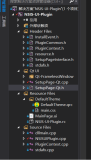安装手册
第一步:安装WinPcap_3_1.exe(如果安装过就不用再装,如有新版本,去这里下载[url]http://www.winpcap.org/install/default.htm[/url])
第二步:安装Dynamips_win_setup_0.2.5-RC1-0.4.2-1.exe(如果有新版本,去这里下载[url]http://dyna-gen.sourceforge.net/[/url])
第三步:解压dynamips-0.2.5-RC2-cygwin.zip(因为这是最新版本,以后去这里可以下载[url]http://www.ipflow.utc.fr/blog/[/url])
第四步:将第三步解压出来的dynamips-wxp.exe复制到C:\Program Files\Dynamips(默认安装目录),把dynamips.exe删除,dynamips-wxp.exe重命名为dynamips.exe
第五步:下载相应的IOS版本(自己搜索)
第六步:把下载的IOS版本 *.bin改为为*.rar,例:c7200-jk9o3s-mz.124-3.bin改为c7200-jk9o3s-mz.124-3.rar,然后解压出C7200-JK.BIN(因为IOS加载的时候是自解压,先解压速度会快很多)
第七步:把解压出来的C7200-JK.BIN复制到C:\Program Files\Dynamips\images(也可以随意放,不过最好放默认目录里面,明白这个软件的用法以后你自然就知道了)
完成这些步骤以后,桌面可以看到三个快捷方式,Dynagen Sample labs,Dynamips Server,Network device list。
使用手册
第一步:运行Dynamips Server.bat(窗口会最小化,不要关闭)
第二步:运行dynagen Sample labs里面的例子,我就来解释一下simple2.net(用写字板可以编辑)
不做全文翻译,一些术语保留原文,术语大家都是可以看懂的。
# Simple Ethernet Switch lab(#代表注释)
autostart = false(不自动读取模拟路由器,但是虚拟交换机已经启用)
[localhost]
`7200`
image = \PROGRA~1\Dynamips\images\c7200-jk9o3s-mz.124-7a.image(这是完全路径,因为默认是装在这个目录里面,所以前面没有带盘符,如果你想更改IOS存放的目录,就得改成为完全的路径,比如我的IOS放在C:\7200里面,那这条语句就应该写成:image = C:\7200\C7200-JK.BIN)
# On Linux / Unix use forward slashes:
#image = /opt/7200-images/c7200-ik9o3s-mz.124-5a.image (这是linux里面的用法,我们这里说的是windows系统)
npe = npe-400 (这个就不用去改了)
ram = 160 (这个是根据IOS版本来设置的,12.3版本的IOS用96这个数值,12.4版本的IOS用128这个数值就可以了)
`ROUTER R1`
F1/0 = S1 1 (定义F1/0和交换机S1的port 1相连)
`router R2`
F1/0 = S1 2 (定义F1/0和交换机S1的port 2相连)
`router R3`
F1/0 = S1 3 (定义F1/0和交换机S1的trunk port 3相连,也就是说这个接口上面要做trunk的配置,大家记住这点)
`ethsw S1` (定义了一个交换机ethsw是不能改的,S加上数字就代表交换机名字)
1 = access 1 (port 1是一个 access port属于Vlan 1)
2 = access 20 (port 2是一个 access port属于Vlan 20)
3 = dot1q 1 (Port 3 是一个 trunk port (dot1q 封装) with naitive vlan 1)
4 = dot1q 1 NIO_gen_eth:\Device\NPF_{B00A38DD-F10B-43B4-99F4-B4A078484487}
#4 = dot1q 1 NIO_gen_eth:eth0
Port 4 is trunk port (naitive vlan 1) that is connected to the host eth0 via the gen_eth NIO(下面有这个的详细解释,请看:运行Network device list.bat,可以找出网卡对应的值。这是我机器上面的
Network device list:
\Device\NPF_{4B96B4D1-1F78-4A81-88B1-2091EA9E9224}: 3Com EtherLink PCI
Use as follows: F0/0 = NIO_gen_eth:\Device\NPF_{...}
(要把模拟路由器的F0/0和我机器上面的3Com EtherLink PCI网卡对应,就这样写语句:
\Device\NPF_{4B96B4D1-1F78-4A81-88B1-2091EA9E9224}),这样的做法就可以让模拟路由器和真实的机器通信。只要路由器的F0/0配置的IP地址和网卡的IP地址在同一网段就可以互通)
具体参考
autostart = false
[localhost]
#######################################################################
#路由器
#######################################################################
`2610`
image = G:\Dynamips\Router\unzip-c2600-i-mz.122-8.T5.bin
ram = 22 #划分的内存值
idlepc = 0x80330b2c #idlepc值,自己计算本机的值
`3620`
image = G:\Dynamips\Router\unzip-c3620-i-mz.121-20.bin
ram = 24
idlepc = 0x60378158
`3640`
image = e:\Dynamips\Router\unzip-c3640-js-mz.122-2.XA4.bin
ram = 52
idlepc = 0x603e2cb0
`3660`
image = G:\Dynamips\Router\unzip-c3660-js-mz.121-5.T4.bin
ram = 52
idlepc = 0x603c8258
#######################################################################
#交换机
#######################################################################
`2610`
image = G:\Dynamips\Switch\unzip-c2600-ipvoice-mz.123-17a.bin
ram = 52
idlepc = 0x8073a730
slot1 = NM-16ESW #定义为16个接口的ethernet switch
`3640`
image = G:\Dynamips\Switch\unzip-c3640-telco-mz.123-11.T.bin
ram = 60
idlepc = 0x61008314
slot1 = NM-16ESW
`3640` #IPv6
image = G:\Dynamips\Switch\unzip-c3640-js-mz.122-8.T.bin
ram = 60
idlepc = 0x60300d80
slot1 = NM-16ESW
`3640` #IPv6
image = G:\Dynamips\Switch\unzip-c3640-js-mz.124-10.bin
ram = 76
idlepc = 0x604f1484
slot1 = NM-16ESW
`2691`
image = G:\Dynamips\Switch\unzip-c2691-ipbase-mz.123-20.bin
ram = 48
idlepc = 0x60559e64
slot1 = NM-16ESW
#######################################################################
#设备
#######################################################################
`ROUTER R1`
model = 3660 #加载的模块类型
console = 2001 #进程端口
F0/0 = NIO_gen_eth:\Device\NPF_{0890BFEC-2C12-4F34-8CDC-CF8531A4046F}
#连接真实的网卡注 :这个值是用
Network device list算的
f1/0 = R2 f0/0 #f1/0连接router 2 的f0/0
`ROUTER R2`
model = 2610
console = 2001
`ROUTER R3`
model = 3640
console = 2002
本文转自 走在右边 51CTO博客,原文链接:http://blog.51cto.com/gsliuyang/60818,如需转载请自行联系原作者